Comment forcer une formule à toujours utiliser la même cellule dans Excel ?
Dans de nombreux cas, vous pourriez avoir besoin d'utiliser les mêmes cellules de référence dans des formules après avoir changé la position de la cellule contenant la formule. Cet article vous montrera deux méthodes pour forcer une formule à toujours utiliser la même référence de cellule dans Excel.
Forcer une formule à toujours utiliser la même cellule avec la touche F4
Forcer une formule à toujours utiliser la même cellule avec Kutools pour Excel
Forcer une formule à toujours utiliser la même cellule avec la touche F4
Pour forcer une formule à toujours utiliser la même cellule de référence, vous devez convertir la cellule de référence en absolue. La touche F4 vous aide à rendre facilement une seule cellule de référence absolue dans une formule. Veuillez procéder comme suit.
1. Sélectionnez la cellule de formule pour afficher la formule dans la Barre de formule (F). Cliquez sur la cellule de référence que vous souhaitez toujours utiliser dans la formule, puis appuyez sur la touche F4.
Vous pouvez alors voir que la cellule de référence spécifiée est convertie en absolue.
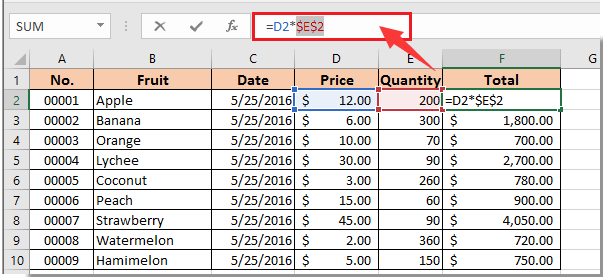
Pour les autres cellules de référence, veuillez répéter l'étape ci-dessus.
Forcer une formule à toujours utiliser la même cellule avec Kutools pour Excel
Si vous souhaitez convertir toutes les cellules de référence en absolues dans une plage, essayez l'outil Convertir les références de cellules de Kutools pour Excel.
1. Sélectionnez la plage contenant les formules que vous devez forcer à toujours utiliser les mêmes cellules de référence, puis cliquez sur Kutools > Plus > Convertir les références de cellules. Voir capture d'écran :
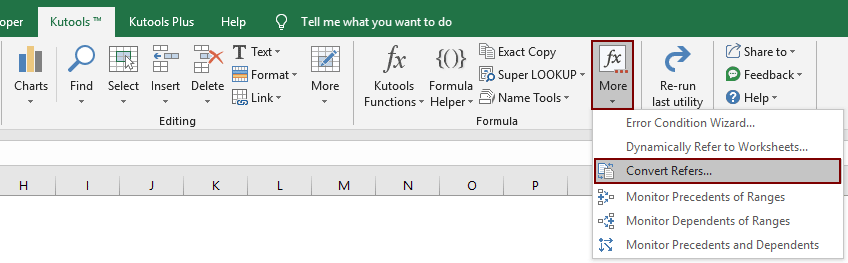
2. Dans la boîte de dialogue Convertir les références de formules, sélectionnez l'option En Absolue, puis cliquez sur le bouton OK.

Toutes les références de cellules dans les cellules de formules sélectionnées sont alors converties en absolues en une seule fois.
Si vous souhaitez bénéficier d'un essai gratuit (30 jours) de cet utilitaire, veuillez cliquer pour le télécharger, puis aller appliquer l'opération selon les étapes ci-dessus.
Meilleurs outils de productivité pour Office
Améliorez vos compétences Excel avec Kutools pour Excel, et découvrez une efficacité incomparable. Kutools pour Excel propose plus de300 fonctionnalités avancées pour booster votre productivité et gagner du temps. Cliquez ici pour obtenir la fonctionnalité dont vous avez le plus besoin...
Office Tab apporte l’interface par onglets à Office, simplifiant considérablement votre travail.
- Activez la modification et la lecture par onglets dans Word, Excel, PowerPoint, Publisher, Access, Visio et Project.
- Ouvrez et créez plusieurs documents dans de nouveaux onglets de la même fenêtre, plutôt que dans de nouvelles fenêtres.
- Augmente votre productivité de50 % et réduit des centaines de clics de souris chaque jour !
Tous les modules complémentaires Kutools. Une seule installation
La suite Kutools for Office regroupe les modules complémentaires pour Excel, Word, Outlook & PowerPoint ainsi qu’Office Tab Pro, idéal pour les équipes travaillant sur plusieurs applications Office.
- Suite tout-en-un — modules complémentaires Excel, Word, Outlook & PowerPoint + Office Tab Pro
- Un installateur, une licence — installation en quelques minutes (compatible MSI)
- Une synergie optimale — productivité accélérée sur l’ensemble des applications Office
- Essai complet30 jours — sans inscription, ni carte bancaire
- Meilleure valeur — économisez par rapport à l’achat d’add-ins individuels